Ninelina
a little artist but... with a crazy imagination baby !


Nombre de messages : 77
Age : 30
humeur : Moody
SONG : Love Song Requiem - Trading Yesterday
a piece of me...
1. actors in my hearth: Jensen Ackles, Heath Ledger, Jared Padalecki, Jake Gyllenhaal, Jared Leto, Ryan Gosling, Hugh Laurie, Patrick Dempsey, Hayden Christensen, Sophia Bush, Olivia Wilde, Rachel McAdams, Jennifer Morrison, Natalie Portman, Michelle Williams...
2. quelque chose à déclarer :
3. niveau de créativité:
    (10/10) (10/10)
 |  Sujet: Coloring #1 avec The Gimp Sujet: Coloring #1 avec The Gimp  Jeu 2 Avr - 22:28 Jeu 2 Avr - 22:28 | |
| Bon voila mon tout premier tutoriel que je fais sur Gimp, en fait c'est mon tout premier tutoriel que je fais tout court xD
C'est juste une colo' que j'ai réaliser a partir de deux tutoriels déjà existant (vous trouverez chacun des deux tutoriels ici ) pour arriver a ce résultat :
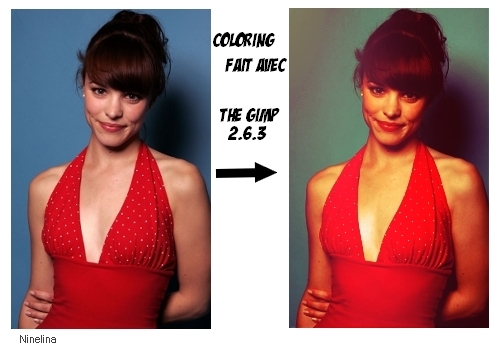
1er étape : Prenez votre image de base, pour moi ce sera une image de Rachel McAdams <3

2ème étape : Ouvrez le mixeur de canaux [couleurs --> composants --> mixeur de canaux] et entrez ces paramètres :
Rouge : 125,-30,0
Vert : -15, 115, 6
Bleu : -58, 130, 40
(Veillez a ce que les cases "Monochrome" et "Préserver la luminosité" soient décocher ! )

3ème étape : ajoutez cette texture comme nouveau calque a votre image et mettez la au mode Lumière Douce opacité 100% (Si besoin est dupliquez le calque une deuxième fois, moi je l'est fais qu'une seule fois)

4ème étape : ajoutez cette autre texture comme nouveau calque a votre image et mettez la au mode Éclaircir Seulement opacité 70% (Vous pouvez changer l'opacité en fonction du rendu de l'image, parfois il est mieux de la garder a 100%)

APLATIR L'IMAGE
5ème étape : Dupliquez l'image que vous venez d'aplatir,qui maintenant est devenue votre nouvelle base et mettez la au mode Écran opacité 52,9%

6ème étape : Dupliquez votre nouvelle base encore, placez la tout en haut et mettez la au mode Superposer opacité 100% (Il vous faudra ouvrir la fenêtres des calques pour pouvoir tout vos calques)

7ème étape : Faites copie visible [édition --> copier visible] et coller comme nouveau calque [édition --> coller comme --> nouveau calque]. Puis la partie que je déteste le plus, les courbes [couleurs --> Courbes] et entrez ces paramètres :
Rouge :
1er point: x=52 y=90 2 ème point: x=159 y=154
Vert :
1er point: x=81 y=73 2 ème point: x=165 y=185
Bleu :
1er point: x=51 y=83 2 ème point: x=195 y=144

8ème étape : Dupliquez encore votre base et mettez la au mode multiplier opacité 32,9%

9ème étape : Créez un nouveau calque et remplissez le avec #380710 et mettez le au mode Écran opacité 100%

10ème étape : Créez un nouveau calque et remplissez le avec #e1b087 et mettez le au mode Superposer opacité 28,6%

11ème étape : Dupliquez une fois encore votre base et placez la au sommet de vos calques puis mettez la au mode Multiplier opacité 32,9%

APLATIR L'IMAGE
Vous pouvez rajouter des textures, des textes, changer la luminosité et tout ce qui pourrait rendre mieux votre création ^^"
Et Taadaahaa, je sais c'est assez long mais le rendu est vraiment bien enfin a mon avis ^^" voila d'autres exemples fait avec le même tutoriel :
  | |
|